Como verificar a versão da chave do produto u0026 amp; Edition no Windows
Há alguns dias, encontrei uma pergunta interessante enquanto navegava nos fóruns de suporte da Microsoft. Um usuário de PC queria saber a edição e versão do Windows a que pertence uma chave de produto para que ele pudesse baixar e instalar a versão e edição corretas do Windows em seu PC.
Suponhamos que você tenha várias chaves de produto do Windows, mas não tenha certeza da versão e edição a que pertencem. Embora seja possível testá-los em máquinas virtuais ou físicas, a abordagem não faz sentido quando você tem um monte de chaves e, especialmente, se você não tem certeza se elas pertencem ao Windows 7, Windows 8 ou Windows 10.
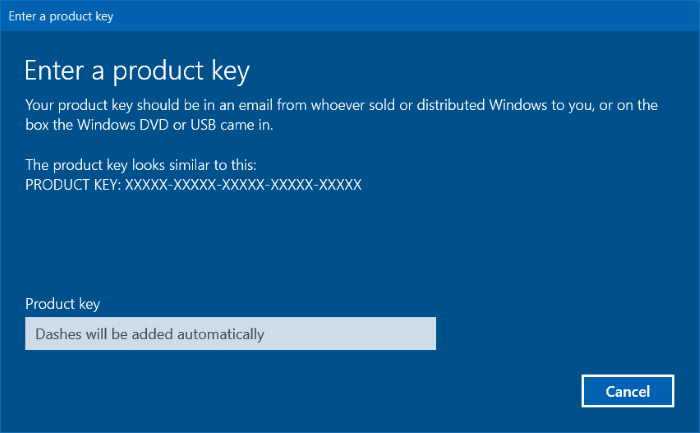
Dito isso, se você sabe que determinada chave é para o Windows 10, pode determinar a edição do Windows 10 à qual a chave pertence inserindo-a em um PC com Windows 10, pois existem apenas duas edições: Home e Pro . Assim que o trabalho estiver concluído, você pode desinstalar e desativar a chave, se desejar.
Felizmente, existem algumas maneiras de determinar facilmente a versão e edição do Windows a que uma chave de produto pertence. Você pode usar um dos utilitários fornecidos abaixo para verificar a versão e edição do Windows que você pode ativar usando a chave do produto.
ShowKeyPlus para verificar a edição do Windows 10 à qual uma chave de produto pertence
ShowKeyPlus é um software gratuito desenvolvido para recuperar a chave do produto do registro, BIOS / UEFI e pasta Windows.old. Além disso, a ferramenta pode ser usada para verificar a versão e edição do Windows a que uma chave de produto pertence.
Aqui está como usar o software ShowKeyPlus:
Etapa 1: visite esta página, baixe a versão mais recente disponível, extraia o arquivo zip para obter o arquivo ShowKeyPlus.exe e execute ShowKeyPlus.exe com direitos de administrador.
Etapa 2: uma vez iniciado, clique na opção rotulada Verificar chave do produto .

Etapa 3: insira ou cole a chave do produto à qual deseja saber a versão e edição do Windows à qual a chave do produto pertence. A versão e a edição do Windows em operação serão exibidas logo abaixo do campo da chave do produto.

Ultimate PID Checker para verificar a edição da chave de produto do Windows 10
O Ultimate PID Checker é outra ferramenta gratuita para determinar a versão e edição do Windows a que uma chave de produto pertence.
O Ultimate PID não é tão superior quanto o ShowKeyPlus, pois o Ultimate PID Checker requer que você selecione uma versão do Windows para conhecer a edição, ao contrário do ShowKeyPlus, que exibe facilmente a versão e a edição ao inserir uma chave de produto. Ou seja, com o Ultimate PID Checker, talvez você precise fazer tentativa e erro para saber a qual versão do sistema operacional Windows pertence uma chave de produto.
Etapa 1: baixe o Ultimate PID Checker aqui, extraia o arquivo RAR usando 7-Zip ou WinRAR e execute o executável.
Etapa 2: Selecione a versão do sistema operacional Windows ao qual você acredita que a chave do produto pertence, insira a chave do produto e clique no botão Ir para saber a edição da chave do produto.
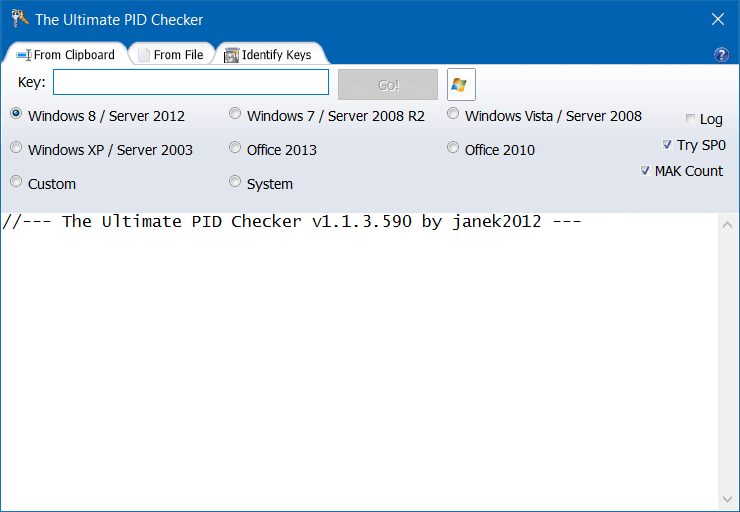
Se a chave do produto inserida não pertencer à versão selecionada do Windows, você não verá a edição à qual ela pertence. Nesse caso, selecione outra versão do Windows e clique no botão Ir novamente.